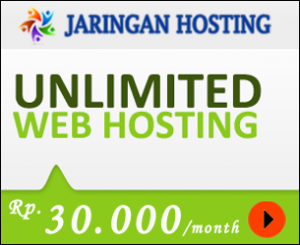Masalah:
Contoh, sebuah Microsoft SQL tidak dapat diakses dari jarak jauh melalui ODBC , Visual Studio atau koneksi SQL Server Management Studio .
Solusi ( berlaku untuk MS SQL 2005 , 2008, 2008 R2 , dan 2012 ) :
Windows Firewall biasanya menjadi penyebab dalam masalah ini. Pertama, Buka port TCP 1433 untuk layanan itu sendiri , dan 1434 jika Anda perlu untuk menggunakan layanan SQL Browser . Baca artikel ini untuk mempelajari cara membuka Inbound Custom Allow Rule pada Windows Firewall .
1. Buka cliconfg dari prompt RUN dan pastikan TCP / IP merupakan protokol aktif.
Untuk SQL 2005/2008/2008 R2 : Periksa Services Tool, Start > Administrative Tools > Services, untuk melihat bahwa service bernama SQL Server ( MSSQLSERVER ) dimulai .
Untuk MS SQL 2012: Gunakan tombol Windows atau mengarahkan kursor ke sudut kiri bawah desktop dan pilih Administrative Tools , kemudian Services untuk melihat bahwa service bernama SQL Server ( MSSQLSERVER ) dimulai .
2. Pastikan bahwa Anda menggunakan perintah yang tepat untuk otentikasi . Account administrator standar SQL bernama sa dan jika Anda membangun server dari salah satu gambar server kami dengan MSSQL pra-instal , password akan berada dalam file teks pada root partisi C .
3. Gunakan netstat -an dari command prompt untuk memverifikasi server telah listening SQL Traffic pada port yang benar .
Jika server tidak listening SQL Traffic pada port yang benar , gunakan SQL Server Configuration Manager untuk mengubah port .
- Untuk MS SQL 2005/2008/2008 R2 , pergi ke Start > All Programs > Microsoft SQL Server 2005 ( atau 2008/2008 R2 ) > Configuration Tools > SQL Server Configuration Manager.
- Untuk MS SQL 2012 : Gunakan tombol Windows atau mengarahkan kursor ke sudut kiri bawah desktop dan pilih All Programs > Microsoft SQL Server 2012 > Configuration Tools > SQL Server Configuration Manager.
- Buka + sebelah SQL Server Network Configuration.
- Klik kanan TCP / IP dan pilih Properties .
- Pilih Alamat IP .
- Semua port TCP yang disebutkan pada semua interface harus 1433. Ubah ini untuk mencerminkan nomor port yang benar , kemudian restart layanan SQL .
5. Jika Anda menggunakan nama instance ketika menginstal SQL, ini akan memberikan Anda kemampuan untuk meng-host beberapa versi SQL atau jenis layanan. Anda harus menentukan nama instances saat menghubungkan SQL daripada hanya menggunakan nama server atau IP . Jika Anda telah membuat bernama instance, Anda akan perlu untuk mengaksesnya dengan menambahkan nama untuk nama server atau IP , setelah backslash
(misalnya 12.34.56.78 \ SQLINSTANCENAME atau SQLSERVERNAME \ SQLINSTANCENAME ).
Ingin mendapatkan WordPress Hosting Murah, Terbaik dan Berkualitas?
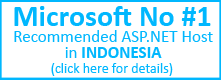 JaringanHosting.com adalah provider ASP.NET danWindows Hosting No #1 di Indonesia sesuai dengan rekomendasi dari pihak Microsoft. Microsoft memberikan rekomendasi ini berdasarkan pada beberapa persyaratan utama, yaitu: WebMatrix, WebDeploy, Visual Studio 2012, ASP.NET 4.5, ASP.NET MVC 4.0, Silverlight 5 and Visual Studio Lightswitch. Untuk keterangan lanjutan, silahkan klik disini!
JaringanHosting.com adalah provider ASP.NET danWindows Hosting No #1 di Indonesia sesuai dengan rekomendasi dari pihak Microsoft. Microsoft memberikan rekomendasi ini berdasarkan pada beberapa persyaratan utama, yaitu: WebMatrix, WebDeploy, Visual Studio 2012, ASP.NET 4.5, ASP.NET MVC 4.0, Silverlight 5 and Visual Studio Lightswitch. Untuk keterangan lanjutan, silahkan klik disini!